Google Play-Kaupassa on kourallinen puhelimen hyödyntämistä tai varkaudenestosovelluksia, jotka voivat olla hengenpelastaja, jos haluat löytää kadonneen puhelimen tai vielä pahempaa, varastetun puhelimen. Mutta monet ihmiset saattavat vain ymmärtää, että on olemassa tällaisia sovelluksia, kun he eksyvät. Silloin on yleensä liian myöhäistä, ja joudut kohtaamaan sen ruman totuuden, että puhelin on lopullisesti poissa.
Tutustu innovatiivisimpiin seurantaominaisuuksiin. Pidä ajan tasalla lapsesi online-toimintaa matkapuhelin tracker.
Sisällysluettelo
Miten seurata ja paikantaa Android puhelin? Näytämme miten.
löytääkseen kadonneen Android-puhelimen tarvitsee yleensä vielä toimivan internetyhteyden lähettääkseen sijaintinsa. Parhaan sijaintituloksen saamiseksi siinä pitäisi olla aktiivinen linkki WiFi-verkkoon. Olipa tilanteesi mikä tahansa, käsittelemme tässä yleisimmät vaihtoehdot sekä enemmän out-of-the-box-lähestymistapoja kattamaan myös edge-tapauksia.
- kuinka paikantaa kadonnut Android-puhelin Googlen ja sen omien palveluiden avulla
- löydä kadonnut puhelin kolmannen osapuolen työkaluilla
- Asenna seurantasovellus, jolla löydät puhelimesi tulevaisuudessa
- vastauksia polttaviin kysymyksiisi
arvokas työkalu kadonneiden iPhonejen seurantaan-mSpy!
seuraa kadonnutta Androidia helposti.
on työkalu, jota käytetään lähinnä lapsilisiin, mutta joka voi auttaa kadonneen iPhonen jäljittämisessä. Enemmän kuin, ohjelmisto voidaan seurata SMS, puhelut, GPS sijainnit, reitit, WhatsApp Viestit, jne.
niin, esimerkiksi, jos sinulla on se aktiivinen ja hukannut iPhonen, tai se sai varastettu, voit käyttää sovellusta seurata GPS-sijainti tai reitittää iPhonen kulunut jälkeen viimeksi kun näit sen.
käytin itse sovellusta nähdäkseni, miten se toimii, ja täytyy sanoa, että se on loistava. Voit käyttää sitä kirjaimellisesti mitä tahansa, ja se antaa iPhonen sijainnin tarkasti. Lisäksi tiedot päivittyvät 5 minuutin välein, mikä tarkoittaa, että saat tarkan sivuston tai jos laite on kytketty pois päältä lähimpänä mahdollista. Joten jos etsit jotain yksinkertaista asentaa ja ei ole huolta iPhonen, mSpy on sovellus.
Etsi puhelimesi Googlesta ja sen omista palveluista.
Etsi puhelimesi käyttäen Googlen Find My Device (entinen Android Device Manager)
vaatimukset:
- laitteesi on yhdistetty Google-tiliisi.
- laitteellasi on Internet-yhteys.
- salli Find My Device paikantaa laitteesi (oletuksena päällä). Tämä voi muuttua Google Settings-sovelluksessa.
- salli Find My Device lukita laitteesi ja poistaa sen tiedot (oletuksena pois päältä).
Find My Device on Googlen virallinen ja helppokäyttöinen työkalu kadonneen Android-puhelimen tai tabletin seuraamiseen. Parasta se on, että sinun ei tarvitse asentaa sovelluksen seurata laitteita. Ainoa vaatimus on, että Android-puhelin on kytketty Google-tiliin, kytketty päälle, ja kytketty Internetiin. Sitten, kaikki mitä tarvitsee tehdä, on vierailla Find My Device verkkosivuilla kirjautuneena Google-tilin. Kun sivusto on ladattu, se yrittää automaattisesti jäljittää kadonneen puhelimen. Jos sinulla on useita Android-laitteita rekisteröity, varmista, että oikea on valittu valikosta.
tuoreessa päivityksessä Google toteutti osan ominaisuuksista hakutulossivulleen. Tämä tarkoittaa, että pystyt nopeasti paikantaa minkä tahansa rekisteröidyn Android-laitteen suoraan hakutuloksista. Esimerkiksi hakusanalla” missä puhelimeni on ” Google näyttää hakutulosten yläpuolella hieman karttaa, josta se yrittää löytää kadonneen Android-puhelimen. Kun olet löytänyt sen, voit antaa sen soida klikkaamalla ” Ring.”

vaikka tämä tekee siitä helpompaa löytää kadonneen puhelimen nopeasti, se ei tarjoa sinulle kaikkia vaihtoehtoja saat koko käyttöliittymän Find My Device.
sen avulla voi seurata rekisteröityjä Android-laitteita, antaa puhelimen soida ja pyyhkiä puhelimen tiedot (jotka pitää ottaa käyttöön puhelimessa). Sen lisäksi, että, Etsi laite ei tarjoa enemmän vaihtoehtoja etäohjata kadonneen puhelimen. Toivon, että Google parantaa sitä jatkuvasti ja ottaa käyttöön enemmän hyödyllisiä ominaisuuksia, kuten ottaa selfie henkilön käyttää sitä, jos se varastetaan.
jos läppäriä ei ole lähettyvillä laitteen kadotessa, sitä voi seurata myös jonkun muun puhelimella. Mobiiliselaimen sijaan voit käyttää myös Find My Device-sovellusta.
Lataa Google LLC: n Find my Device-sovellus klikkaamalla tästä.
voit kirjautua sisään käyttämällä vierastilaa ja Google-tilisi tunnuksia. Nyt sinun pitäisi pystyä seuraamaan kadonneen laitteen, anna sen soida, tai pyyhkiä sen tiedot.
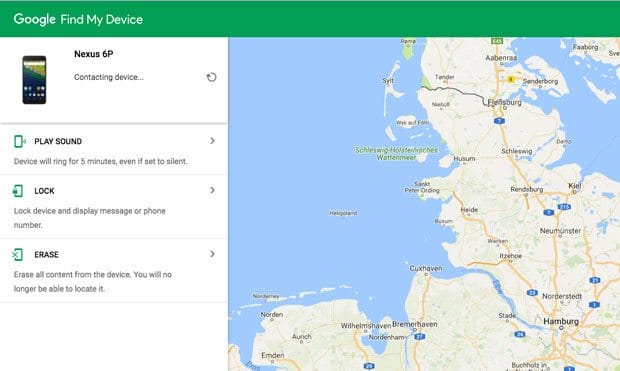
etkö pysty paikantamaan kadonnutta Android-puhelintasi tällä tavalla? Tämä voi tapahtua useista syistä. Yksi sinun pitäisi toivoa on, että laite ei yksinkertaisesti ole yhteydessä Internetiin tai pois päältä. Siinä tapauksessa, yksinkertaisesti pitää yrittää seurata sitä, kunnes se (toivottavasti) yhteyden Googlen palveluihin uudelleen.
käytä Googlen aikajanaa löytääksesi puhelimesi, vaikka se olisi pois päältä tai akku tyhjä
vaatimukset:
- laitteesi on yhdistetty Google-tiliisi.
- laitteellasi on ollut tai oli pääsy Internetiin (ennen kuin se sammutettiin).
- Sijaintiraportointi ja Sijaintihistoria on aktivoitava gadgetissa (voidaan tehdä laitteesi Google Settings-sovelluksessa).
toisin kuin Etsi laite-työkalu, Google Mapsin Aikajana-ominaisuus ei varsinaisesti keskity kadonneen puhelimen jäljittämiseen. Sen sijaan sijaintitietoja voi käyttää moniin eri asioihin, kuten menneiden matkareittien etsimiseen. Kuitenkin, se on myös erinomainen tapa paikantaa kadonneen puhelimen. Kuten mainittu, Jos Android-laite on pois päältä, voit käyttää Sijaintihistorian tiedot Tunnistaa viimeisen tallennetun sijainnin. Tämä tarkoittaa, vaikka puhelimen akku loppui, saatat silti löytää sen.
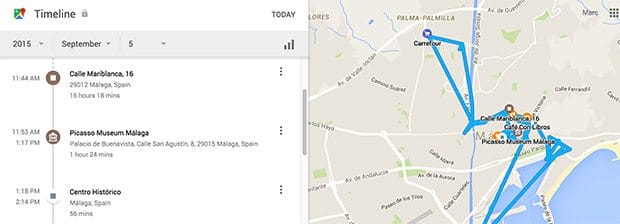
sinun pitää tehdä näin. Siirry ensin aikajanaasi (entinen Google Maps Sijaintihistoria) ja varmista, että nykyinen päivä on valittu kalenteriin. Toinen tapa on mennä suoraan Google Maps, avaamalla sivupalkin ja valitsemalla ’ Aikajana.”
vasemmassa sivupalkissa näkyy täydellinen aikajana kyseiseltä päivältä, mukaan lukien kaikkien tallennettujen paikkojen nimet. Oikealla näet kaikki paikat visualisoituna kartalla.
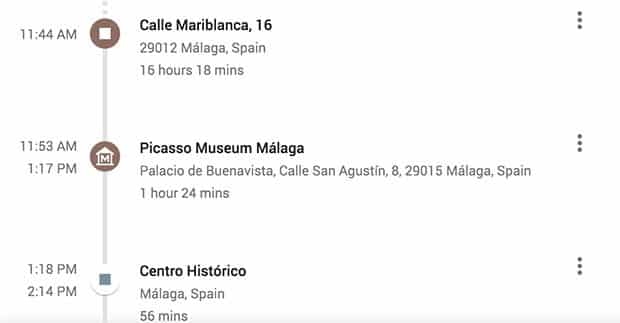
muut kuin Find My Device, joka käyttää myös GPS-paikannusta, aikajanasi käyttää vain tukiasematunnuksia ja Wi-Fi-paikannusta sijaintitietojen keräämiseen. Tämä tarkoittaa, että tarkkuus voi vaihdella merkittävästi. Aikajanan etuna on kyky seurata puhelimen sijaintia usein jonkin aikaa. Joten vaikka joku olisi varastanut sen, voit tunnistaa usein käynyt paikoissa, jotka voisivat olla varkaan kotiin tai työpaikka. Se voi auttaa sinua ja viranomaisia saamaan henkilön kiinni.
käytä Google Photosin sijaintitietoja puhelimen paikantamiseen.
vaatimukset:
- laitteellasi on pääsy Internetiin.
- käytössä ”varmuuskopiointi & Sync” – vaihtoehto Google Photos-palvelussa.
- jonkun täytyy ottaa kuvia kadonneella laitteellasi.
jos laitteesi todella varastettiin, saatat löytää sen Google Photosin varmuuskopiointi-ja synkronointitoiminnon avulla. Jos aktivoit tämän vaihtoehdon sovelluksessa, kaikki puhelimella otetut kuvat ladataan Google Photos-tilillesi. Miksi se on hyvä uutinen? Kuvan lisäksi myös kuvauspaikka on ladattu. Joten, jos varas ei kirjautunut ulos Google-tilin ja kokeillut kameran puhelimen, siellä voi olla joitakin uusia kuvia popping in Google Photos. Ilmeisesti tämä toimii vain, jos kadonneessa puhelimessa on aktiivinen internet-yhteys ja jos annoit kuvat-sovelluksellesi luvan käyttää sijaintiasi. Joten, ole varovainen, jos voit tunnistaa sijainnin kadonneen Android-puhelimen, joka saattaa hyvinkin olla varkaan kotiosoite. Älä yritä löytää sitä itse! Käytä sen sijaan näitä tietoja ja soita paikallisille viranomaisillesi ja ota ne sieltä.
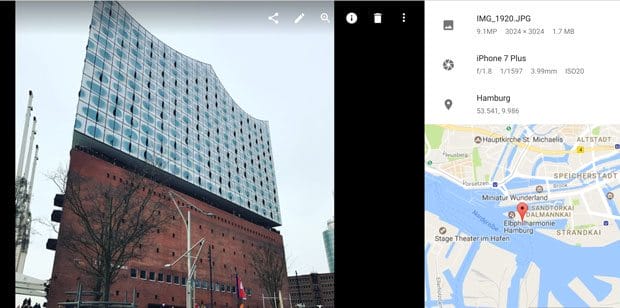
olettaen, että kaikki nämä vaatimukset täyttyvät, mitä sinun tarvitsee tehdä? Tässä se on, askel askeleelta:
- vieraile photos.google.com ja kirjaudu sisään Google-tililläsi, johon Android-laitteesi on kirjautunut.
- tarkista, onko laitteesi varastamisen jälkeen otettu kuvia.
- jos kyllä, Klikkaa kuvaa.
- nyt klikkaa info-kuvaketta oikeassa yläkulmassa.
- ilmestyvässä sivupalkissa näet nyt kuvan tiedot, mukaan lukien paikan, jossa se on otettu.
löydä kadonnut puhelimesi näillä kolmannen osapuolen työkaluilla
käytä Samsungin Find My Mobile
vaatimukset:
- laitteellasi on pääsy Internetiin.
- sinulla täytyy olla Samsung-tili ja laitteesi rekisteröity sillä.
- Find my mobile pitää asentaa Samsungin puhelimeen (mahdollistaa Kaukosäätimet).
jos sinulla on Samsungin laite, saatat löytää kadonneen puhelimesi Samsungin omasta seurantapalvelusta ” Find my mobile.
Hanki se täältä
jotta tämä toimisi, tarvitset Samsung-tilin ja rekisteröit laitteesi ennen kuin menetät sen. Yritä muistaa, Teitkö niin.
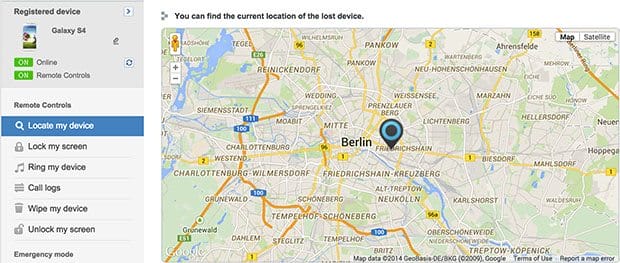
niinkö? Mahtava. Pään yli ja kirjautua Find my mobile verkkosivuilla. Tarkista vasen sivupalkki ja varmista, että laite on yhdistetty tiliisi. Nyt, kaikki mitä tarvitsee tehdä, on valita ’Etsi laitteeni’ sivupalkissa ja klikkaa Etsi-painiketta. Jos laite on verkossa ja kaukosäätimet ovat käytössä, sinun pitäisi nähdä sen likimääräinen sijainti. Find my Mobilen avulla voit myös tehdä muita asioita, kuten lukita laitteesi, antaa sen soida viestillä ja pyyhkiä sen tiedot.
Näin löydät kadonneen puhelimen Dropboxin avulla (Android & iOS)
vaatimukset:
- laitteellasi on pääsy Internetiin.
- aktivoitu” kameran lataus ” Dropbox-sovelluksessa.
- jonkun täytyy ottaa kuvia kadonneella laitteellasi.
jos laitteesi varastetaan, Dropbox voi olla viimeinen oljenkortesi, jos kaikki muut lähestymistavat eivät tuo sinua yhtään lähemmäksi kadonneen puhelimesi löytämistä. Jotta tämä toimisi, Dropbox on kuitenkin asennettava puhelimeen, ja ”Camera Upload” – ominaisuus on aktivoitava. Näin, joka kerta, kun puhelimen varas ottaa kuvan, se automaattisesti Ladataan Dropbox ”Camera Uploads” – kansioon. Jos he ottavat hienon selfien, varkaan voi tunnistaa. Hyvällä tuurilla sijainnin saa selville katsomalla ladattujen kuvien taustoja.
pitäisikö sen olla mahdotonta, yksinkertaisesti perustaa blogi ja näyttää maailmalle kaikki kuvat, jotka varas on ottanut? Esimerkiksi yhdellä hauskalla Tumblr-sivulla jaetaan kuvia blogin omistajan puhelimen varastaneesta Hafidista.
toistaiseksi vain sillä tavalla Dropbox voi auttaa. Valitettavasti Dropbox ei anna sinulle Dropbox-tiliisi liitettyjen mobiililaitteiden IP-osoitetta. Tämä on mahdollista vain pöytätietokoneissa ja kannettavissa tietokoneissa tähän asti.
toivottavasti luet tätä vain puhtaasta kiinnostuksesta eikä siksi, että olet kadottanut puhelimesi! Mutta jos näin todella on, toivon todella, että tämä artikkeli auttaa sinua jäljittämään sen. Joka tapauksessa suosittelen asentamaan hyvän seurantasovelluksen ennen kuin puhelin katoaa. Sovellus suosittelen on Cerberus,joka on saatavilla Google Play.
Asenna seurantasovellus kadonneen puhelimen turvaamiseen ja löytämiseen tulevaisuudessa
vaikka Googlen omat työkalut lienevät parhaat vaihtoehdot, suosittelemme muutamia kolmannen osapuolen työkaluja. Ne tarjoavat yleensä enemmän kaukosäätimen ominaisuuksia ja voivat lisätä lisäkerroksen turvallisuutta.
Cerberus (ilmainen sovelluksen sisäisillä ostoksilla)
Cerberus on suosituin suositeltava seurantasovelluksemme, jossa on laaja valikoima kauko-ohjausvaihtoehtoja. Tämä sisältää perustason paikannus, salaa tallennus äänen tai videon, ottaa piilotettuja kuvia, käynnistää hälytyksen, ja pyyhkimällä tiedot. On paljon enemmän vaihtoehtoja, jotka tekevät Cerberus Sveitsin armeijan veitsi tai seuranta sovelluksia. Mikä tekee tästä sovelluksesta vieläkin paremman ovat joitakin kehittyneempiä ominaisuuksia. Voit esimerkiksi piilottaa Cerberus-sovelluksen sovelluslaatikkoon, jolloin sitä on vaikeampi havaita ja poistaa.
jos sinulla on juurtunut Android-laite, voit käyttää flashable ZIP-tiedostoa asentaa sen puhelimeen. Näin, vaikka joku muu palauttaisi kadonneen Android-puhelimen takaisin tehdasasetuksiin, Cerberus asennetaan edelleen laitteeseen. Lisätietoja siitä, tutustu artikkeli Cerberus.
Lataa Cerberus (ilmainen sovelluksen sisäisillä ostoilla)
Lost Android (Ilmainen sovelluksen sisäisillä ostoilla)
Lost Android on melko samanlainen kuin Cerberus ja tarjoaa monia erilaisia etäohjausvaihtoehtoja, kuten kadonneen puhelimen seuraamisen, sen tietojen pyyhkimisen ja kuvien ottamisen etänä. Älä tuomitse melko perus ulkoasua kadonneen Android verkkosivuilla, joka toimii käyttöliittymä, josta voit paikantaa ja hallita laitetta. Se tekee työnsä hyvin, ja jopa sovelluksen takana oleva Kehittäjä toteaa sivustolla olevansa insinööri eikä web-kehittäjä.
installaatio on melko suoraviivainen. Kun olet asentanut sovelluksen Play Storen kautta, avaa se ja anna sille laitteen järjestelmänvalvojan oikeudet. Tehdä. Jos menetät puhelimesi, käy kadonnut Android-sivustolla, Kirjaudu sisään samalla Google-tilillä kuin puhelimesi ja valitse yksi käytettävissä olevista seurantaominaisuuksista.
Lataa kadonnut Android (ilmaiseksi sovelluksen sisäisillä ostoksilla)
Prey Anti Theft
Prey on tunnettu varkaudenestovälineistään, ei vain Älypuhelimille vaan myös kannettaville tietokoneille. Kätevä asia Prey on, että se tarjoaa jopa kolme laitetta voit seurata niiden ILMAINEN tili. Vaikka se ei tarjoa yhtä monta kaukosäätimen vaihtoehtoja kuin Cerberus, se kattaa kaikki perus-ja olennaisimmat ominaisuudet, kuten GPS-paikannuksen, kuvien ottamisen etänä ja jopa läheisten WiFi-verkkojen skannaamisen paremman haun saamiseksi.
Lataa Prey Anti Theft (ilmainen)
Frequently Asked Questions
ajattelimme, että oli järkevää vastata kysytyimpiin kysymyksiin, kun monet ihmiset postasivat kommenttiosioon. Näin, tämä opas on paljon selkeämpi, ja voit keskittyä löytää puhelimen sijaan lähettämistä kysymykseen tai seulomalla kommentteja vastauksen etsit. Ratkaisut alla saattaa myös tuoda jotkut ihmiset takaisin todellisuuteen, koska, joissakin tapauksissa, se ei vain ole mahdollista löytää kadonnut puhelin.
voinko vielä löytää kadonneen puhelimeni, jos se on pois päältä / lentokonetilassa / akku on loppu?
tämä on yleinen skenaario. Puhelin on kadonnut, ja sen akku ei kestä ikuisesti, tai mahdollinen varas on saattanut sammuttaa sen. Mitä nyt? Paitsi että työskentelet CIA: lle, ei ole keinoa saada yhteyttä laitteeseesi. Se tarvitsee aktiivisen internet-yhteyden lähettääkseen sen likimääräisen sijainnin. Kuitenkin, voit käyttää puhelimen sijaintihistoria nähdä, missä se sijaitsi ennen sen internet-yhteys pysähtyi. Jotta tämä toimisi, sijaintihistoria on aktivoitava puhelimessa. Jos et tehnyt sitä, sinulla ei ole muuta vaihtoehtoa, mutta odota ja toivo, että joku kytkee sen päälle ja muodostaa yhteyden verkkoon.
–> Google Mapsin Sijaintihistorian opas
vaihdoin Google-tilini salasanan. Voinko silti paikantaa Android-puhelimeni?
Google-salasanan vaihtaminen puhelimen menettämisen jälkeen on täysin loogista, eikö? Et halua, että joku muu pääsee käsiksi kaikkiin sähköposteihisi, drive-asiakirjoihisi jne. Joten voit mennä eteenpäin ja vaihtaa salasanan menettämättä kykyä seurata laitteen. Menetelmät, kuten Android Device Manager toimii edelleen. Eikö sinun pitäisi paikantaa puhelintasi ADM: llä, suosittelen tarkistamaan viimeisen tallennetun sijainnin puhelimen Sijaintihistorian avulla.
–> Find My Device guide
–> kuinka Google Mapsin sijaintihistoriaa voi käyttää puhelimen etsimiseen
Voinko seurata kadonnutta puhelintani, jos joku teki tehdaspalautuksen?
se on helppo – ei. Kuten nimikin jo antaa ymmärtää, puhelimen nollaaminen tuo sen takaisin tehdasasetuksiinsa. Tärkeintä mitä tarvitset-yhteys Google-tilin-ei ole enää olemassa. Jos et ole asentanut seurantasovellusta pääkäyttäjän, kuten Cerberuksen, kanssa, et voi paikantaa sitä enää.
löydänkö puhelimeni IMEI-numeroni avulla?
kadonneen Android-puhelimen paikantaminen sen ainutlaatuisella IMEI-numerolla ei ole oikeastaan mahdollista. Poliisi voi joissain tapauksissa etsiä puhelimen tarjoajan kanssa sen IMEI-numeron avulla. Mutta älä luule, että voit vain kävellä poliisiasemalle ja odottaa heidän tekevän niin. Järkevämpää on blokata puhelin niin, ettei kukaan voi käyttää sitä puheluihin, tekstiviestien lähettämiseen tai verkon käyttöön. Voit tehdä niin, parasta on ottaa yhteyttä palveluntarjoajaan.
muuten puhelimen IMEI-numeron saa selville soittamalla * #06#. Tämän koodin pitäisi toimia useimmissa puhelimissa. Eikö sinulla ole laitetta käsillä? Näin löydät IMEI ilman puhelinta.
Voinko paikantaa laitteeni, jos joku on vaihtanut sim-kortin?
vaikka joku laittaisi SIM-korttinsa puhelimeesi, saatat pystyä paikantamaan sen. Simien vaihtaminen ei katkaise sitä Google-tililtä, mikä on hyvä asia. Se tarkoittaa, että seuranta työkaluja, kuten Android Device Manager tai Android Lost pitäisi silti toimia. Ainoa tarvitaan jotain tässä skenaariossa on, että puhelin pitää internet-yhteyden.
–> Find My Device guide
Puhelimeni ei näy Find My Device-sivustolla. Miksi?
tähän voi olla monia syitä. Puhelin voi olla pois päältä, irti Internetistä tai Google-tilin. Muista, että Google-tilin salasanan vaihtaminen katkaisee sen automaattisesti Googlesta. Myös, yrittää paikantaa laitteen Find My Device ei aina toimi. Suosittelen, että jatkat yrittää paikantaa kadonneen puhelimen puolen tunnin välein tai niin. Puhelimessa voi olla huono yhteys, tai joku muu kytkee sen päälle ja muodostaa yhteyden verkkoon. Mutta jos vaihdoit Google-salasanasi, Etsi laitteeni ei seuraa sitä.
–> Etsi kadonnut puhelimesi käyttäen Find My Device
onko sinulla vielä vastaamattomia kysymyksiä? Olet enemmän kuin tervetullut postaamaan kysymyksesi kommenteissa!
asioita, jotka kannattaa tehdä ASAP jos löytää laitteensa tai päätyy hankkimaan uuden
tämän artikkelin ansiosta olemme saaneet paljon sähköposteja, twiittejä ja kommentteja ihmisiltä, jotka ovat löytäneet Kadonneet puhelimensa viime kuukausina. Valitettavasti suurin osa lukijoista ei ole niin onnekkaita. Joka tapauksessa, jos olet löytänyt kadonneen puhelimen tai aiot ostaa korvaavan, sinun pitäisi olla hyvin valmistautunut ennen kuin jotain tällaista tapahtuu uudelleen. Alla on kaksi perustavanlaatuista vaihetta sinun pitäisi ryhtyä nopeasti jäljittää laitteen jos menetät sen uudelleen.
aktivoi Etsi laitteeni ja Sijaintihistoria
varmista, että sekä Etsi laitteeni että Sijaintihistoria on aktivoitu. Molemmat työkalut voivat olla suuri apu, kun menetät laitteen. Kanssa Find My Device, voit seurata laitteen, tehdä sen rengas, ja poistaa sen tiedot. Sijaintihistoria näyttää viimeiset tallennetut paikat kartalla. Joten jos joku varasti sen, tämä voisi auttaa sinua (ja paikallisia viranomaisia) jäljittämään varkaan kotiosoitteen, esimerkiksi.
aktivoidaksesi molemmat palvelut, valitse sovelluslaatikosta ”Google Settings”. Seuraava, valitse Turvallisuus ja varmista, että molemmat vaihtoehdot alla ”Etsi laitteeni” ovat käytössä. Nyt, mene askel taaksepäin ja valitse ” sijainti.”Seuraava, klikkaa” Google Sijaintihistoria ” ja käynnistä se. Nyt voit käyttää työkalua seurata laitteen ja Sijaintihistorian nähdä sen viimeiset tallennetut sijainnit.
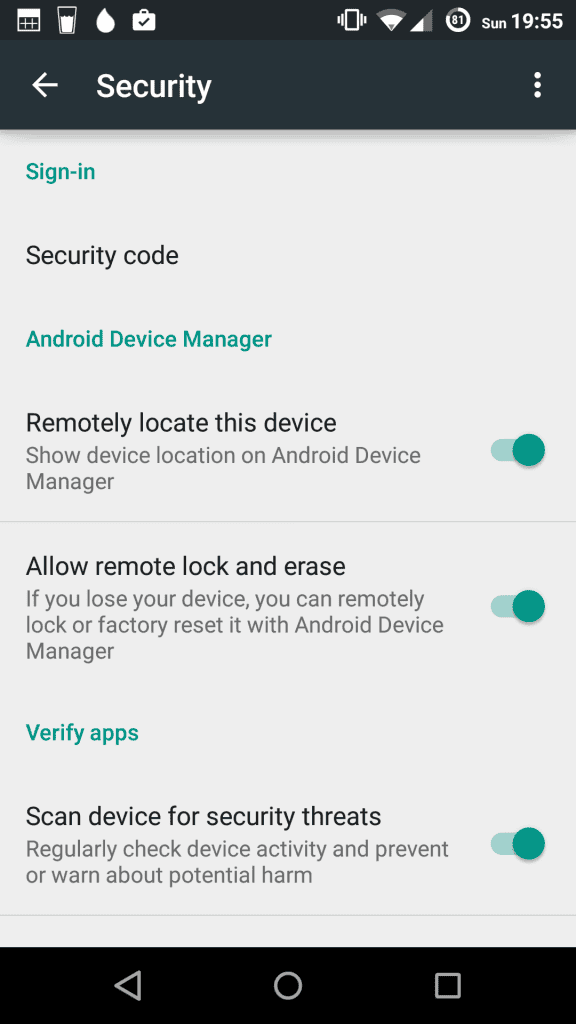
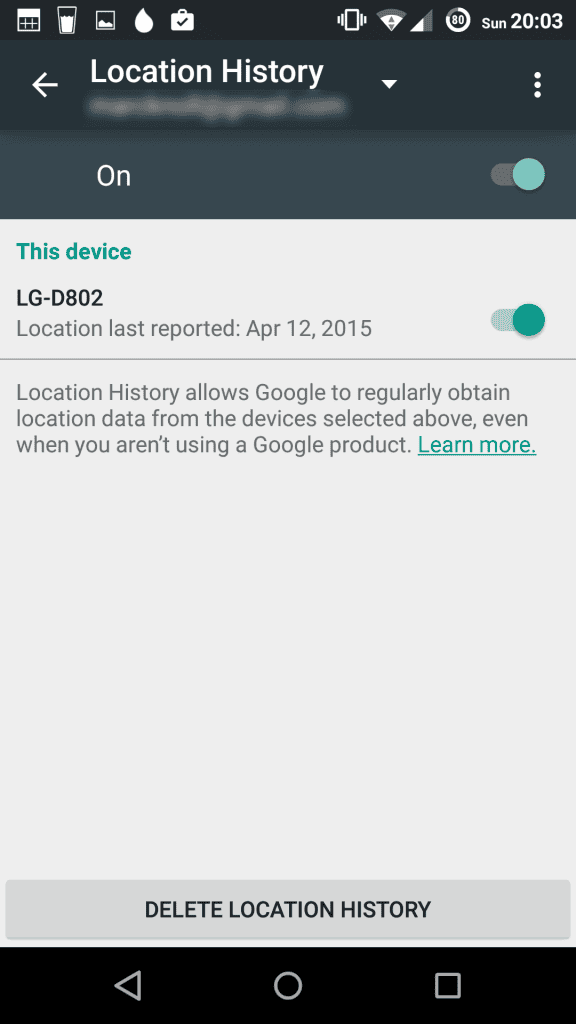
Aseta lukitusruutukuvio tai salasana
monet ihmiset käyttävät jo lukitusruutuja estääkseen ei-toivottuja ihmisiä pääsemästä yksityisiin tiedostoihin, kuten kuviin, teksteihin tai videoihin. Joillekin ihmisille, lukituksen puhelimen lukemattomia kertoja päivässä voi olla melko ärsyttävää, mutta se on sen arvoista. Tämä ylimääräinen kerros turvallisuutta ei vain pitää ystäväsi ja työtoverisi salaa tarkkailun uusimmat kuvat tai tekstejä.
se estää myös varkaita muuttamasta merkittäviä asetuksia, kuten poistamalla mobiilidatan käytöstä tai irrottamalla puhelimen Google-tilistä. Kuten olet oppinut, sekä toimiva yhteys verkkoon ja kytketty Google-tilin tarvitaan saada Android puhelimen nykyisen sijainnin.